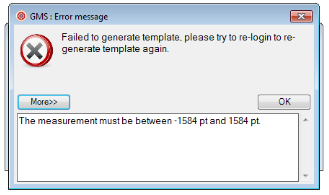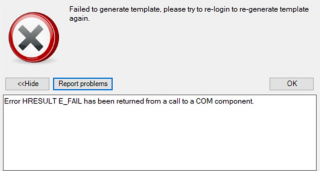ในกรณีที่ผู้ใช้(นิสิต/นักศึกษา) พบ error ขึ้นในขณะทำการ Generate template นั้น ส่วนใหญ่มักมีสาเหตุมาจากอุปกรณ์ที่ผู้ใช้ ใช้ดำเนินการ Generate template มี componants ไม่เหมาะสม ทำให้ระบบไม่รองรับต่อการใช้อุปกรณ์ดังกล่าวในการ Generate template ซึ่งโดยส่วนใหญ่แล้ว ปัญหามักอยู่ที่การหาสาเหตุดังกล่าว ที่ทำให้ระบบไม่รองรับต่อการ Generate template จึงแนะนำให้ผู้ใช้ทำการตรวจสอบ และแก้ไขเบื้องต้นตาม Article นี้
เลือกประเภท Error ที่พบ
ในกรณีที่ผู้ใช้ (นิสิต/นักศึกษา) เกิด Error ที่มีการแจ้งเตือนว่า Failed to generate template please try to re-login to re-generate template again โดยปรากฎข้อความในกล่อง Erorr : The measurement must be between – 1584 pt and 1584 pt
ในขณะที่ทำการ Generate template ซึ่งสาเหตุที่ทำให้ไม่สามารถทำการ Generate template ได้ เกิดขึ้นจากการตั้งค่า format ภาษาของ Windows ทำให้รูปแบบของเวลาไม่ตรงกันกับการตั้งค่าของระบบ ดังภาพ
ซึ่งวิธีแก้ไขปัญหาเบื้องต้นที่นิสิตนักศึกษาสามารถทำได้ด้วยตนเองมีดังนี้
- เข้า Region > Tab Formats > Additional Settings
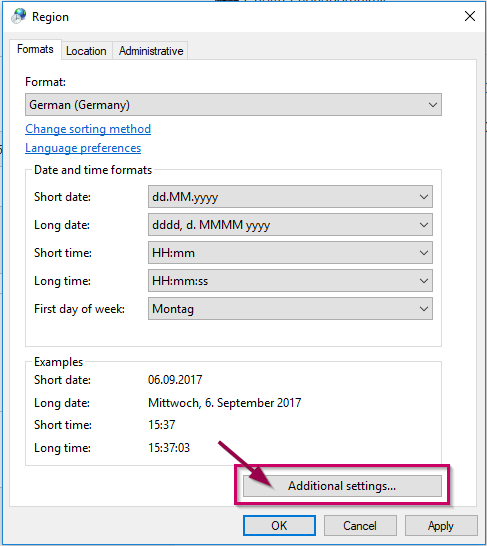
- Tab Numbers ตรง Decimal Symbol ให้เปลี่ยนจาก , (comma) . (dot)
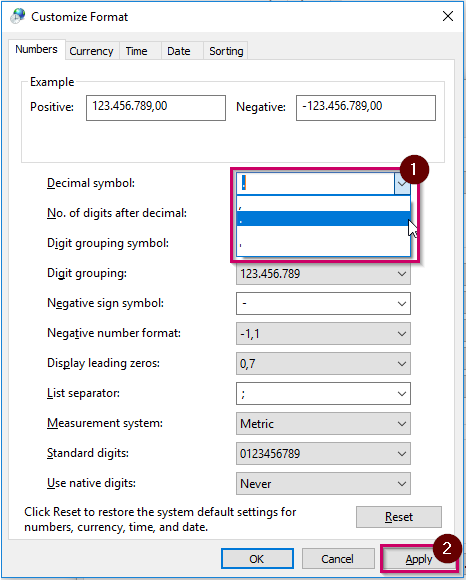
- ให้ผู้ใช้ทำการปิด และเปิด Microsoft Word ขึ้นมาอีกครั้ง และทำการ Generate template
ในกรณีที่ผู้ใช้ (นิสิต/นักศึกษา) เกิด Error ที่มีการแจ้งเตือนว่า Failed to generate template please try to re-login to re-generate template again โดยปรากฎข้อความในกล่อง Erorr : Error HRESULT E_FAIL has been returned from a call to a COM componant
ในขณะที่ทำการ Generate template ซึ่งสาเหตุที่ทำให้ไม่สามารถทำการ Generate template ได้ เกิดขึ้นจากปัญหาในส่วนของ Componants โปรแกรม Microsoft Word จากอุปกรณ์ของผู้ใช้ ทำให้ระบบไม่รองรับการ Generate template ของระบบ ดังภาพ
ซึ่งวิธีแก้ไขปัญหาเบื้องต้นที่นิสิตนักศึกษาสามารถทำได้ด้วยตนเองมีดังนี้
- ปิดหน้าต่างที่มีการใช้งาน Microsoft Word ทั้งหมด
- กดปุ่ม Window+R ที่คีย์บอร์ด หรือ กดที่ปุ่ม Start (ของ Windows บริเวณด้านล่างสุดซ้ายมือของจอคอมพิวเตอร์) และพิมพ์คำว่า Run
- ระบบแสดงโปรแกรม Run ลักษณะของโปรแกรมดังภาพด้านล่าง
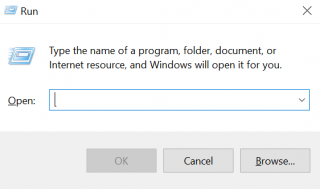
- จากนั้นกรอกคำว่า cmd ในช่องค้นหา (Open : …..) จากนั้นกดที่ปุ่ม OK

- จะพบหน้าต่าง C:\WINDOWS\system32\cmd.exe ดังภาพ
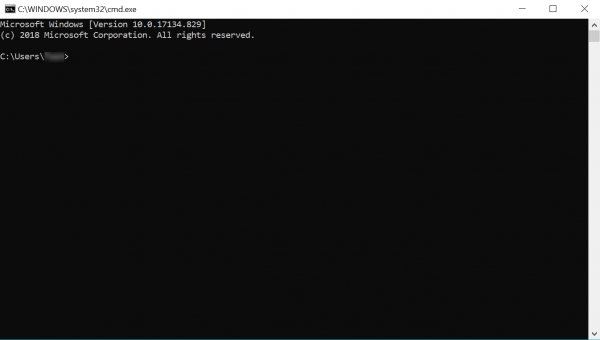
- ทำการคัดลอก(copy) คำสั่งที่ใช้ในการ Run โดยลาก Mouse Cursor เพื่อคลุมดำคำสั่งด้านล่าง จากนั้นทำการกด Ctrl+C บนคีย์บอร์ด หรือกดคลิกขวา และกดที่ Copy เพื่อคัดลอกคำสั่ง
คำสั่ง : regsvr32 %SystemRoot%\SysWOW64\msxml3.dll - จากนั้นให้คลิกที่หน้าจอ(สีดำ) เพื่อกรอกคำสั่ง ที่ใช้ในการ Run โดยการกด Ctrl+V บนคีย์บอร์ด หรือคลิกขวาลงบนพื้นสีดำ เพื่อวางคำสั่งที่ได้ทำการคัดลอกไว้
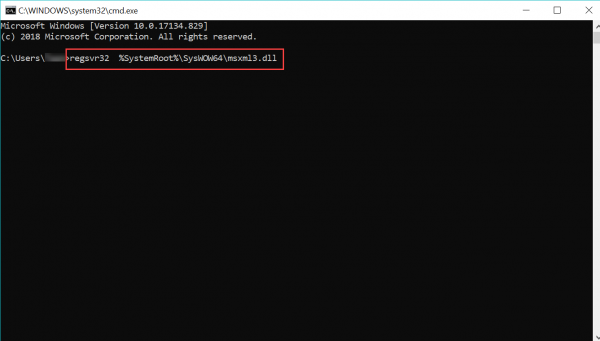
- กด Enter บนปุ่มคีย์บอร์ด
- จะปรากฏหน้าต่าง RegSvr32 ดังภาพด้านล่าง แสดงว่าทำการ Run คำสั่งดังกล่าวสำเร็จ
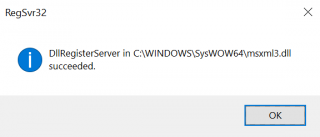
- เข้าสู่โปรแกรม Microsoft Word และทำการ Generate template เปล่าใหม่อีกครั้ง โดยนำเนื้อหาเดิมมาใส่ เนื่องจากตัว template เดิมอาจะติดข้อผิดพลาดจาก options ที่เคยตั้งค่าไว้
- ทำการ save to cloud เข้าสู่ระบบใหม่อีกครั้ง
Tiny URL for this post: